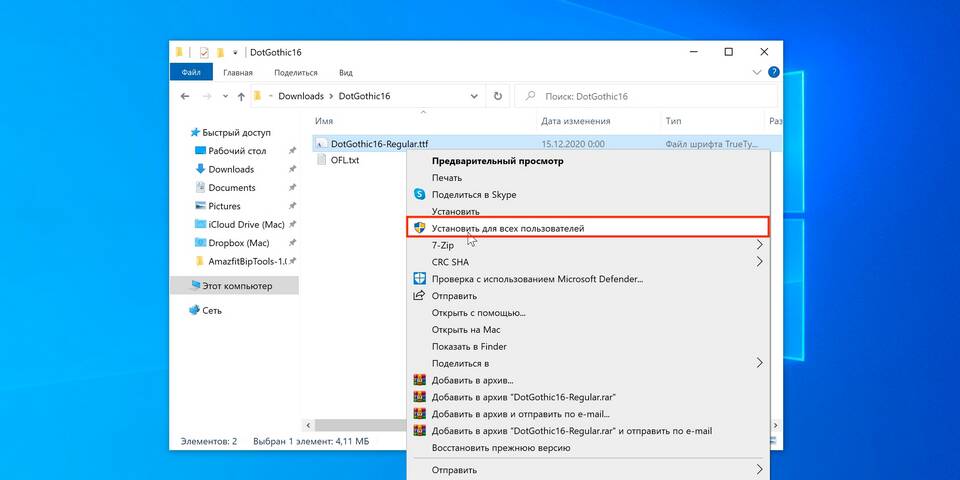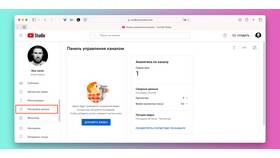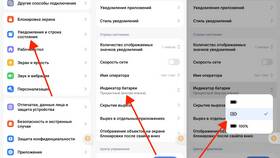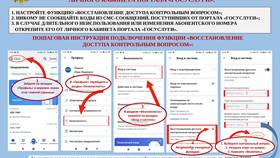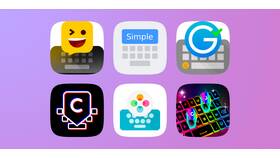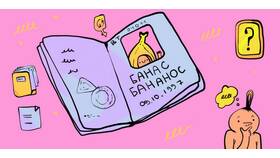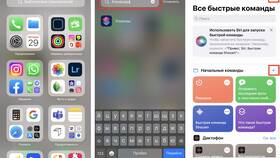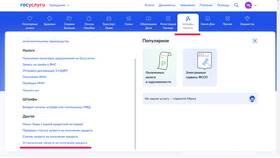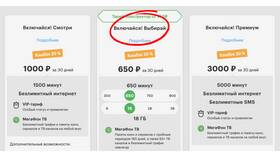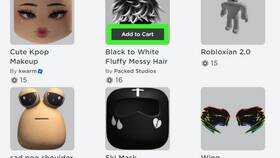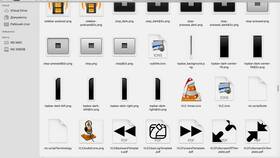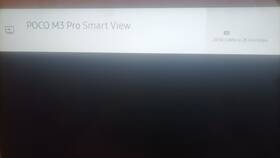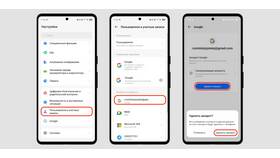Изменение шрифтов позволяет персонализировать отображение текста в операционной системе и приложениях. Рассмотрим методы настройки шрифтов для различных элементов системы.
Содержание
Способы изменения шрифтов
- Изменение системных шрифтов
- Настройка шрифтов в отдельных приложениях
- Установка новых шрифтов в систему
- Изменение параметров отображения в браузерах
Изменение системных шрифтов в Windows
| Элемент | Способ изменения |
| Основной системный шрифт | Параметры → Персонализация → Шрифты |
| Шрифт проводника | ПКМ по рабочему столу → Персонализация → Темы → Доп. параметры шрифта |
| Шрифт консоли | Свойства командной строки → Шрифт |
Установка новых шрифтов
- Скачать файл шрифта (формат .ttf или .otf)
- Открыть файл двойным кликом
- Нажать кнопку "Установить"
- Для всех пользователей: поместить файл в C:\Windows\Fonts
- Перезапустить приложения для применения
Изменение шрифтов в приложениях
- Microsoft Office: Файл → Параметры → Общие → Шрифты по умолчанию
- Браузеры: Настройки → Внешний вид → Настроить шрифты
- Текстовые редакторы: Настройки → Шрифт и цвет
Технические ограничения
| Ограничение | Описание |
| Форматы файлов | Поддерживаются TrueType (.ttf), OpenType (.otf), PostScript |
| Права доступа | Для системных изменений требуются права администратора |
| Совместимость | Не все шрифты поддерживают кириллицу |
Рекомендации по выбору шрифтов
Для основного системного интерфейса рекомендуется использовать четкие шрифты без засечек (Arial, Segoe UI). Для профессиональной работы с текстом выбирайте специализированные шрифтовые семейства. Перед массовой установкой проверяйте шрифты на наличие всех необходимых символов.